Hoe een te genereren CSR in macOS Sleutelhangertoegang
Voor meer handige how-to's en het laatste nieuws over cyberbeveiliging kunt u zich hier abonneren op de nieuwsbrief van SSL.com:
Tijd nodig: 15 minuten
Om uw certificaat bij SSL.com te bestellen, moet u een Certificaat ondertekeningsverzoek (CSR). Om een CSR in macOS Keychain Access moet je:
- Open Sleutelhangertoegang.
Open de Keychain Access applicatie, gelegen op / Toepassingen / Hulpprogramma's / Keychain Access.app.
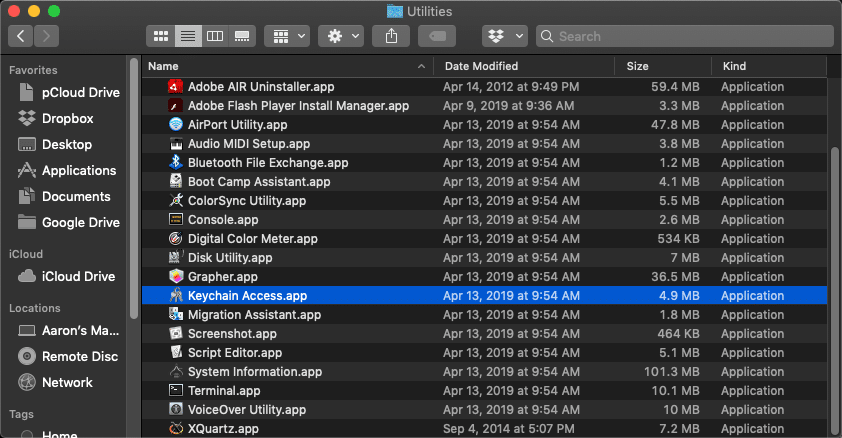
- Open Certificaatassistent.
kies Sleutelhangertoegang >> Certificaatassistent >> Een certificaat aanvragen bij een certificeringsinstantie ... in het menu.
- Voer het e-mailadres en de algemene naam in.
In het Certificaatassistent venster dat wordt geopend, voer uw e-mailadres in het E-mailadres gebruiker veld. Voer vervolgens de Fully Qualified Domain Name (FQDN) in van de website die dit certificaat zal beschermen in de Gemeenschappelijke naam veld (afhankelijk van het type certificaat kan dit een jokerteken zijn, zoals
*.example.com). Verlaat de CA-e-mailadres veld leeg. Controleer de Opgeslagen op schijf Radio knop. - Kies ervoor om de sleutelgrootte en het algoritme op te geven (optioneel).
Als u de standaard sleutelgrootte en het algoritme voor het sleutelpaar (optioneel) wilt wijzigen, vinkt u het Laat me informatie over het sleutelpaar specificeren checkbox.
- Doorgaan.
Klik op de voortzetten knop.
- Bespaar CSR.
Geef in het dialoogvenster dat verschijnt de CSR een bestandsnaam met de extensie
.certSigningRequest, kies een locatie om deze op te slaan en klik op Bespaar knop. - Selecteer sleutelgrootte en algoritme (optioneel).
Als u het optionele Laat me informatie over het sleutelpaar specificeren checkbox in stap 4 hierboven, wordt u gevraagd om de Sleutelgrootte en Algoritme uit de drop-down menu's. Klik na het instellen op voortzetten. Als u het vakje niet hebt aangevinkt, wordt deze prompt niet weergegeven.
- Weergeven in Finder.
Jij bent nieuw CSR wordt op schijf opgeslagen op de door u opgegeven locatie. Klik op de Weergeven in Finder ... knop opent een Finder-venster met de CSR bestand.
- Sluit Certificaatassistent.
Klik op de Klaar om het te sluiten Certificaatassistent venster.
- Bevestig het genereren en installeren van het sleutelpaar.
U kunt bevestigen dat uw nieuwe sleutelpaar is gegenereerd en in uw systeem is geïnstalleerd door op te klikken Alle spullen in de linkerhand Categorie menu van het hoofdvenster van Keychain Access en typ de algemene naam voor de nieuwe CSR in het zoekvak rechtsboven.
- Openen CSR in een teksteditor.
Open het nieuwe CSR bestand in een teksteditor om het te kopiëren en te plakken bij het bestellen van certificaten bij SSL.com. Zie onze how-to SSL bestellen en ophalen /TLS Certificaten voor instructies over het gebruik van uw nieuwe CSR in certificaatorders. Raadpleeg onze how-to voor informatie over het installeren van uw certificaat. SSL /TLS Installatie op macOS 10.14 Mojave.
Video: CSR Generatie op macOS 10.15 (Catalina)
SSL.com biedt een breed scala aan SSL /TLS server certificaten voor HTTPS-websites, waaronder: